Digitális keresztfejlesztés visszahozza az analóg fényképezés nosztalgikus jellegét, és lenyűgöző műalkotásokká alakítja át a képeidet. Az Adobe Photoshop segítségével könnyen reprodukálhatod az ezzel elért vonzó hatást. Ebben az útmutatóban megtudhatod, hogyan kell ezt megtenni, és milyen lépésekre van szükség ahhoz, hogy az 1980-as évek speciális megjelenését belecsempészd a digitális fotóidba.
Legrégebbi felfedezések
- A keresztfejlesztés lehetővé teszi a színek és kontrasztok manipulálását a képekben.
- A technika könnyen megvalósítható a Photoshopban.
- Az eredmény gyakran intenzívebb színezéssel és jellegzetes árnyalatokkal rendelkezik.
Lépésről lépésre útmutató
Hogy elérhesd a keresztfejlesztés hatását a Photoshopban, kövesd ezeket a lépéseket:
Első lépésként nyisd meg a képedet a Photoshopban, amit szeretnél szerkeszteni. Ebben a tutorialban egy példaképet használunk, amit te is használhatsz.
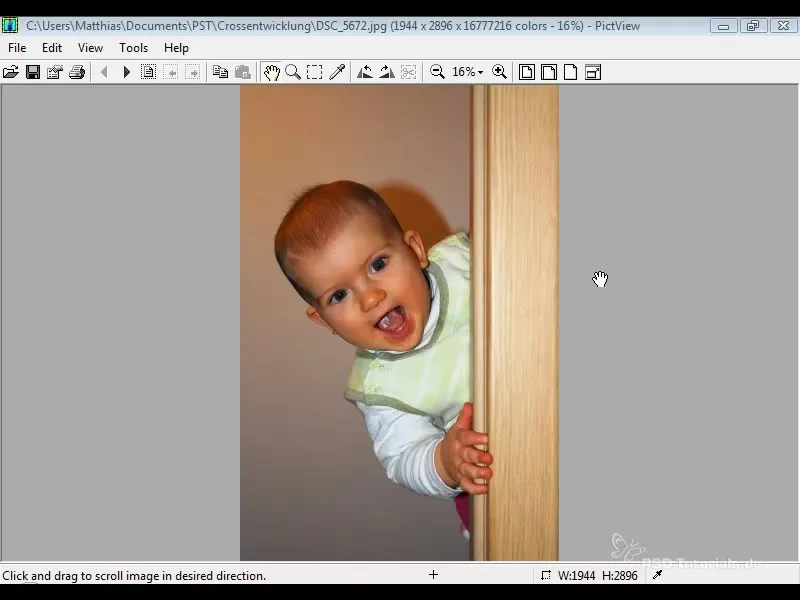
Az első lépés, hogy adj hozzá szemcséket a képedhez. Menj a "Rétegek" menübe. Kattints az „Új réteg“ gombra, és töltsd fel az új réteget közepes szürkeséggel.
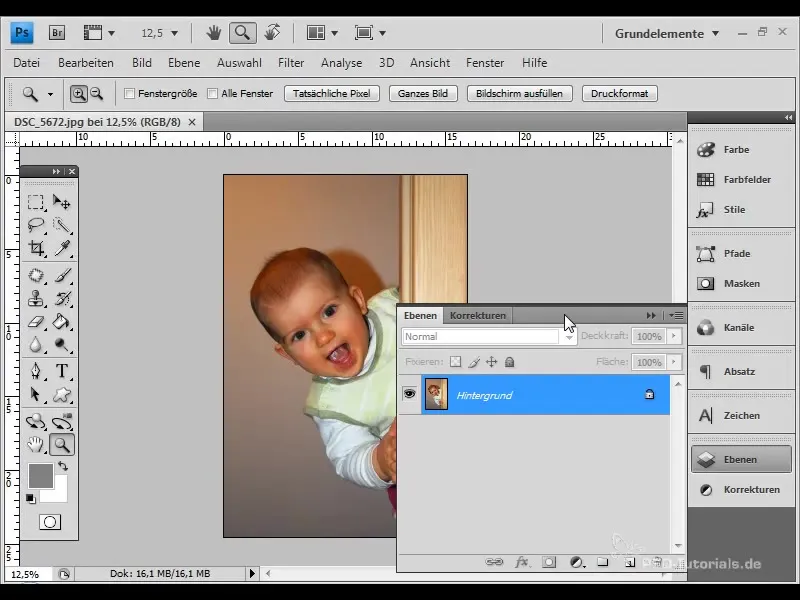
Azután változtasd meg a réteg üzemmódját "Összevont fedés" -re, és állítsd be a láthatóságát körülbelül 20%-ra, hogy finoman bevezesd a szemcséket a képedbe.
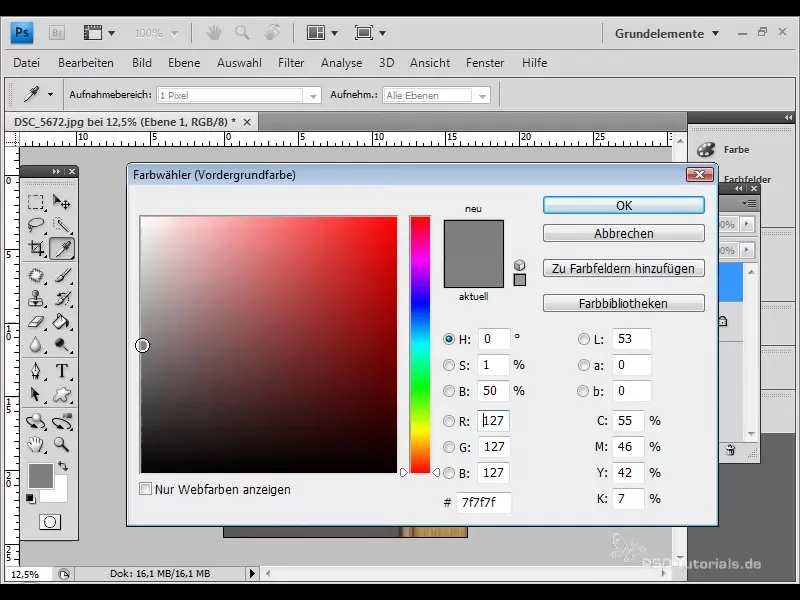
A szemcsék további finomításához alkalmazz egy zajszűrőt. Menj a "Szűrők" -re, és válaszd a „Zaj hozzáadása“ lehetőséget. Állítsd be a zaj értékét 30%-ra, ellenőrizd, hogy a eloszlás „Normál” és a „Monokróm“ opció be van-e kapcsolva. Kattints az "OK" gombra.
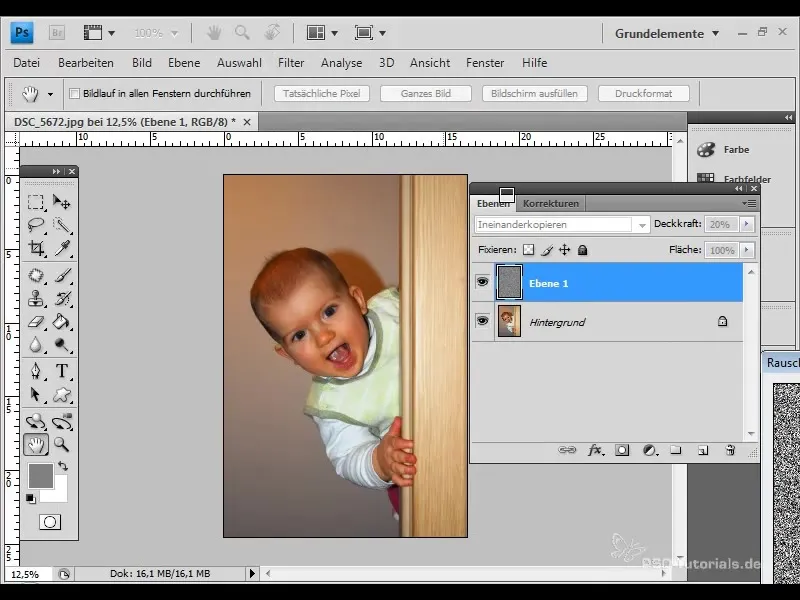
Most jön a következő lépés: Szeretnénk lágyabbá tenni a szemcséket. Ehhez válaszd a „Kép ékessége“ szűrőt, és állítsd be a sugár értékét körülbelül 0,5 pixelre.
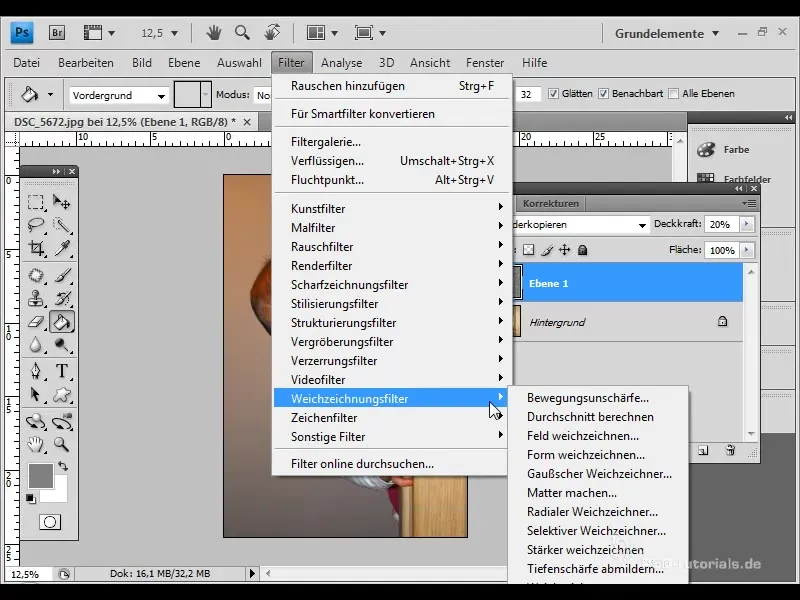
Ha úgy érzed, hogy a szemcsék túl erősek, csökkentheted a szemcsék rétegének átláthatóságát további 10%-ra.
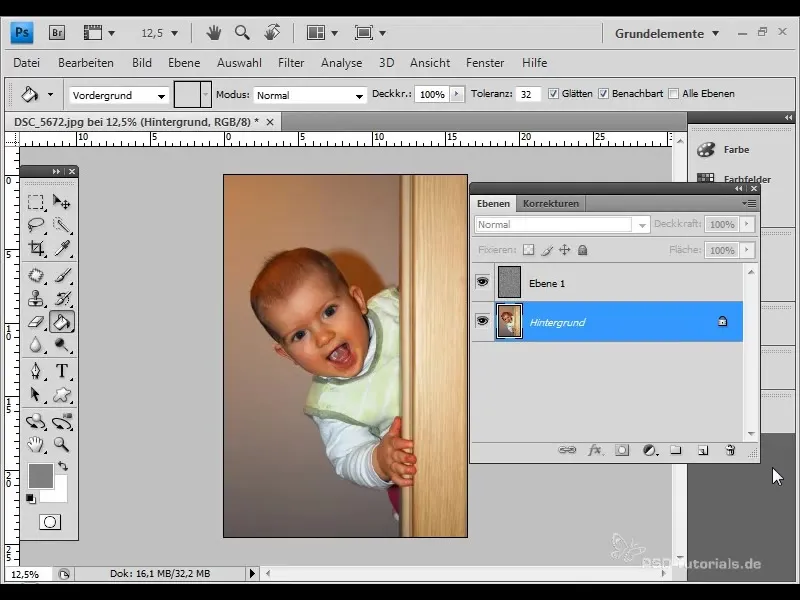
Az időszakos keresztfejlesztő hatás létrehozásához hozzá kell adnod egy beállítási réteget a görbékhez. Menj az "Egyéni színkorrekció" -hoz, és kattints a „Görbék“ lehetőségre.
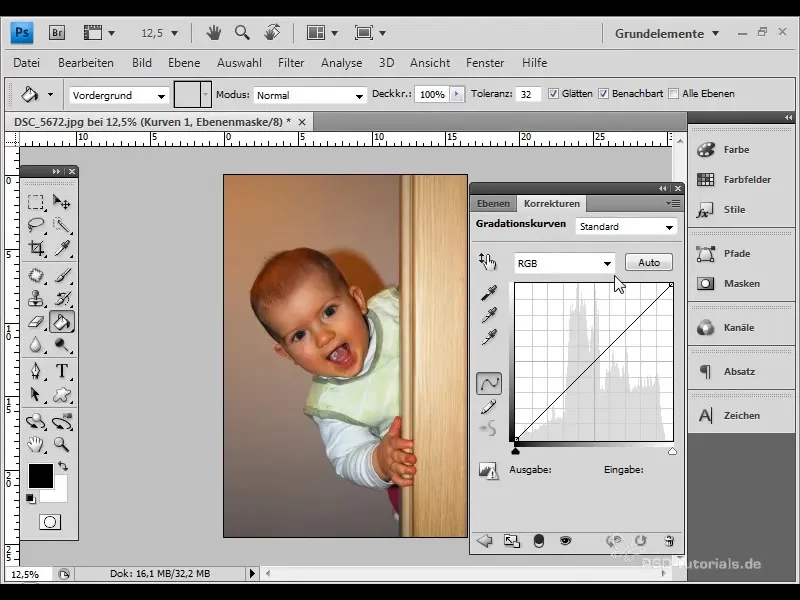
A görbékben már találsz egy előre meghatározott beállítást a keresztfejlesztéshez. Azonban létre akarunk hozni egy saját görbét, ami hitelesebb. Kattints az RGB csatornára, és adj hozzá egy görbepontot – igazítsd a görbét, hogy elérd a kívánt színhomályokat.
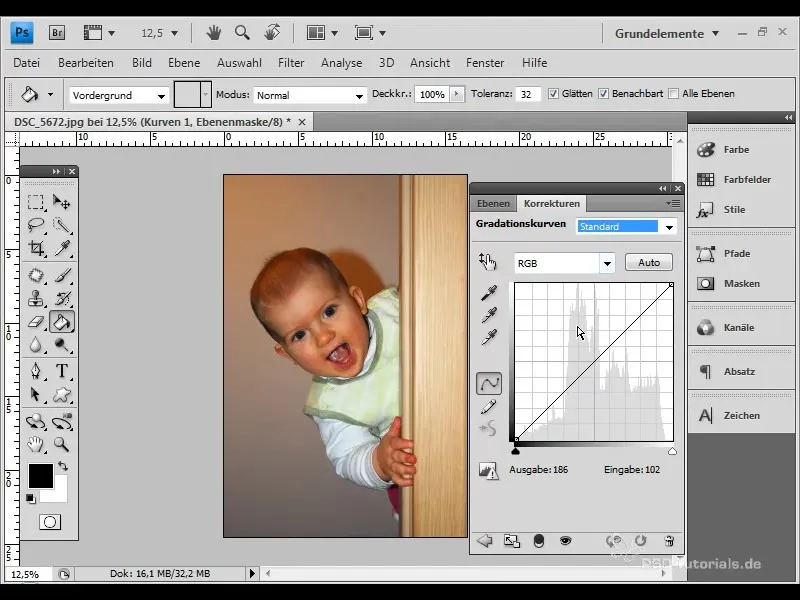
Ezután menj át az egyes szín csatornákhoz:
- Adj hozzá egy görbepontot a Vörös csatornában.
- Ismételd meg ezt a Zöld- és Kék-csatornákon, hogy finomhangold a színhatást.
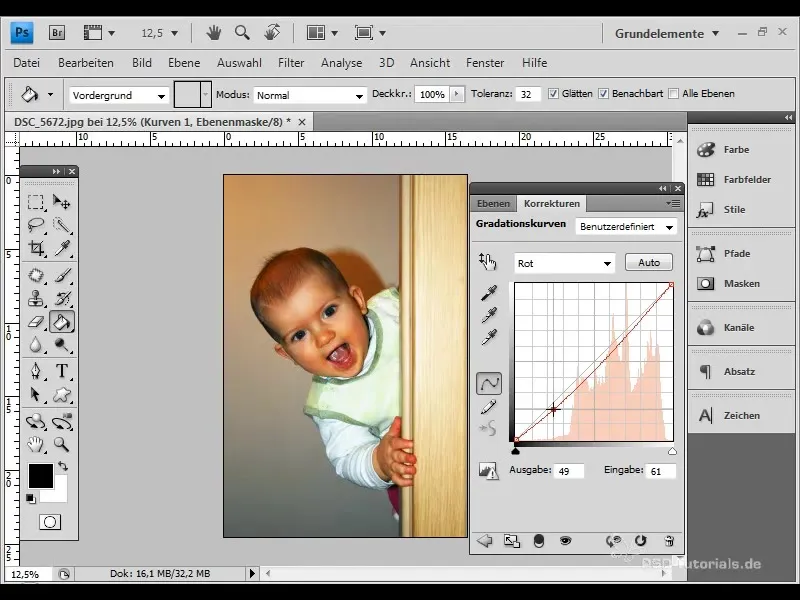
Meg fogod látni, ahogyan megváltozik a képed színezete.
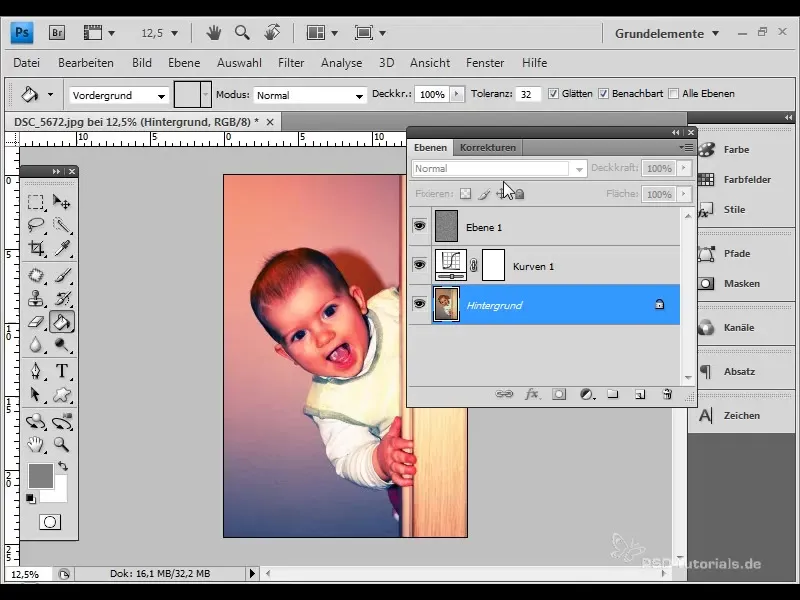
Most hozzáadunk egy sárgás árnyalatot, ami a keresztfejlesztő hatásra jellemző. Hozz létre egy új teljes színű réteget, és válassz egy intenzív sárga árnyalatot. Állítsd be a réteg üzemmódját "Szín" -re, és állítsd be a láthatóságot körülbelül 15%-ra.
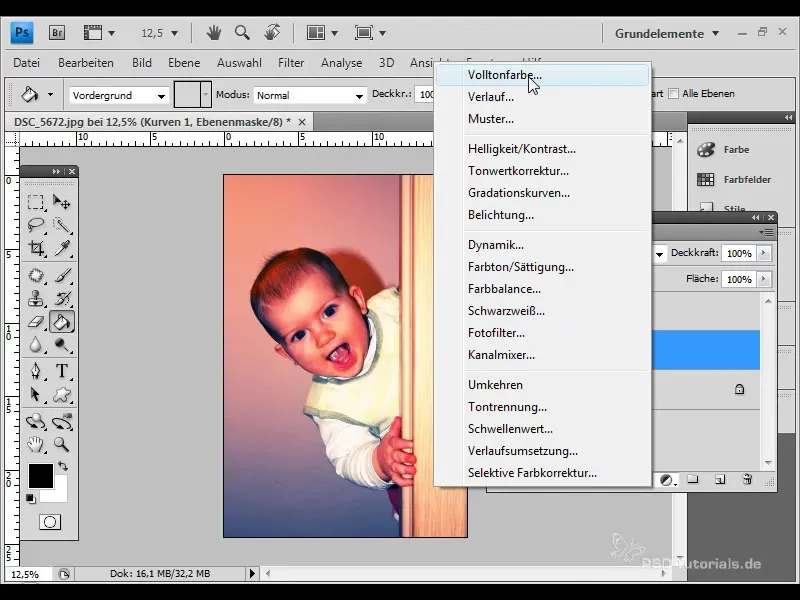
Ezekkel az igazításokkal már elértél egy erős színeltolódást. Amit még hiányolni fogsz, az a tipikus vinjetta, amit sok analóg kép mutat. Konvertáld a háttérréteget egy Okos objektummá.
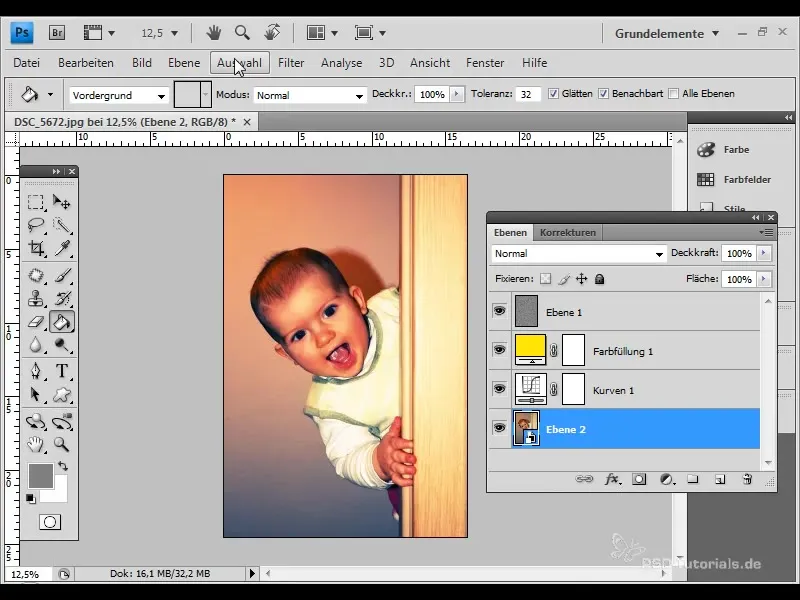
Most alkalmazd a "Lencsekorrekcio" szűrőt, és ott bekapcsolhatod a vigyázatra vonatkozó opciót. Állítsd a hatékonyságot -40 értékre, és az átlagot 70-re a kívánt hatás eléréséhez.
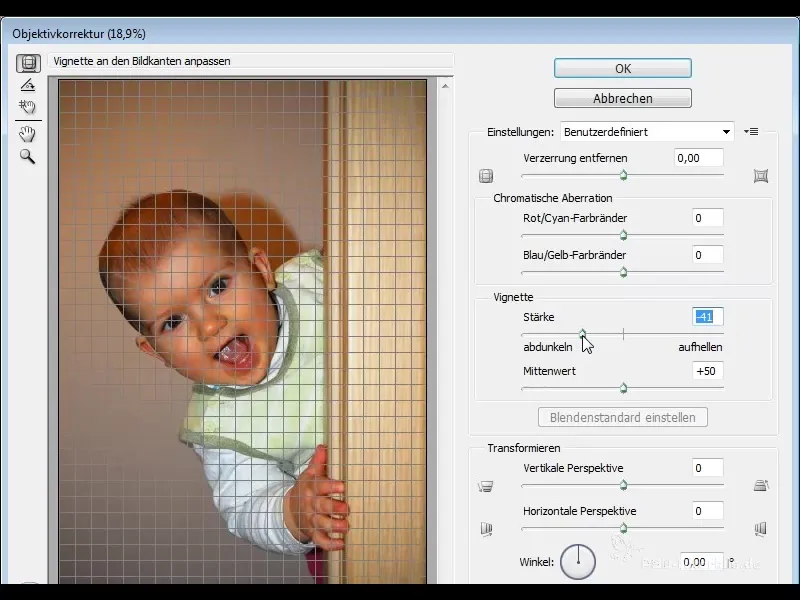
Kattints az "OK" gombra, és ellenőrizd az eredményt. Most hozzáadtad a jellemző vigyázatot, amely az összhatást kerekíti.
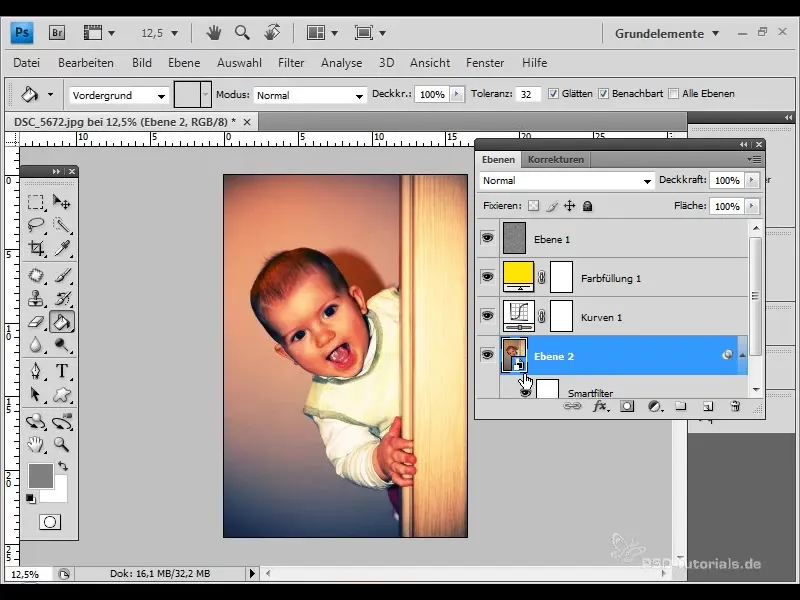
Az össző nyomtatlan eredmény megtekintéséhez nézd meg a képedet az összehasonlítással, lekapcsolva, majd visszakapcsolva a szűrőt. Egyértelmű változást fogsz észlelni - a kép most sugározza a 80-as évek stílusát!
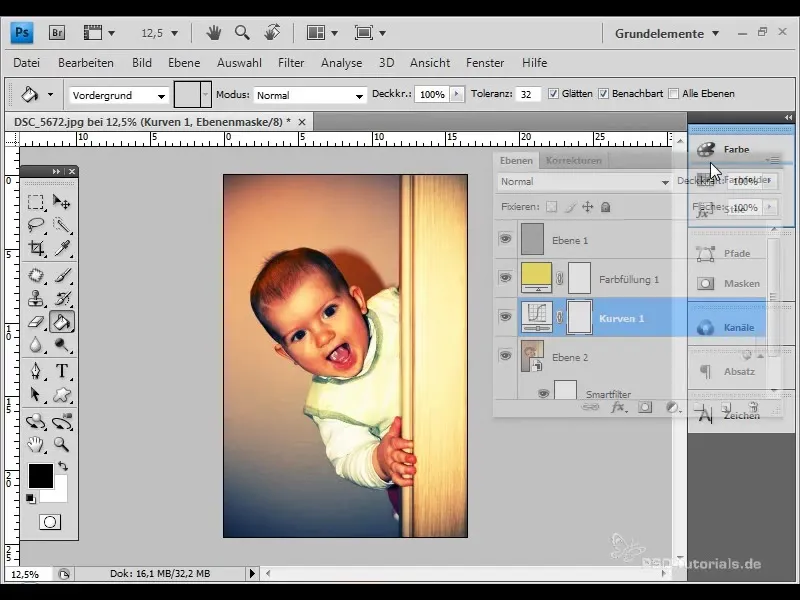
Ebben a lépésben kísérletezhetsz, például a fokos görbéket tovább állíthatod, hogy további színárnyalatokat hozz létre, vagy egy még erősebb kontrasztot érhess el.
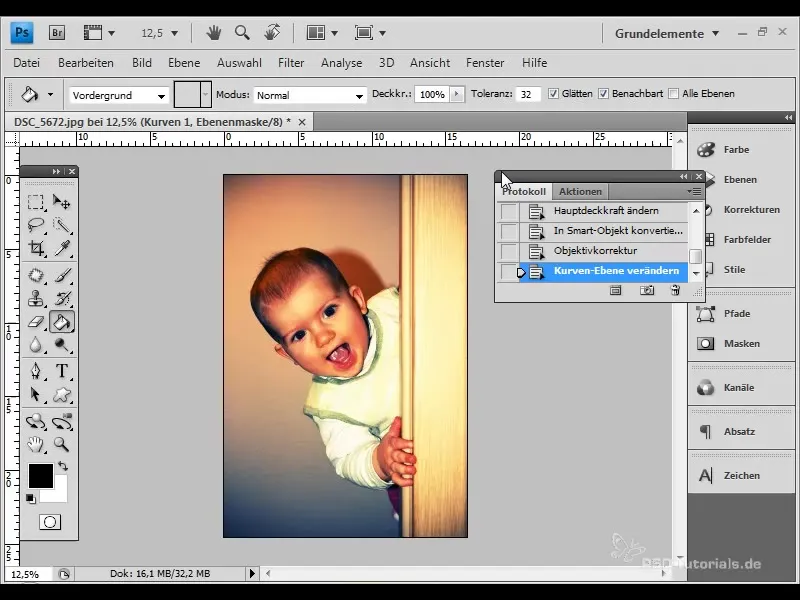
Összefoglalás
A digitális keresztehelyzet egy izgalmas technika, amellyel kreatív hatásokat érhetünk el a fényképeinken. A zaj, a színeltolódások és a vigyázat kombinálásával visszahozza nekünk a 80-as évek nosztalgikus érzését. A leírt lépésekkel az alapvető eszközöket megszerezted ahhoz, hogy ezt a stílust egyszerűen és hatékonyan alkalmazd Photoshopban.
Gyakran Ismételt Kérdések
Hogyan lehet zajt bevinni a képembe?Létrehozhatsz egy új réteget, töltsd fel szürkeárnyalattal és állítsd be a rétesmódot "Összekever" lehetőségre.
Milyen értékeket kell használnom a zajhoz?Állítsd be a zajt körülbelül 30%-ra, Gauss elosztással és a "Monokróm" opcióval.
Hogyan lehet beállítani a színeltolódásokat?Használd a fokos görbéket és állítsd be az RGB, piros, zöld és kék színkanál görbéit.
Hogyan adhatok hozzá vigyázatot?Állítsd át a háttérrétegedet okos objektummá, majd alkalmazd a "Lencsekorrektúra" szűrőt.
Lehet-e később módosítani a fokos görbéket?Igen, bármikor módosíthatod a fokos görbéket, hogy további hatásokat érhess el.


